

如何为ESP8266安装Arduino IDE
电子说
描述
步骤1:安装Arduino IDE软件
从链接http://www.arduino.cc/zh/main/software安装Arduino IDE软件
步骤2:Arduino IDE图标
安装后,如图所示,在桌面上创建了Arduino IDE图标
步骤3:打开Arduino IDE
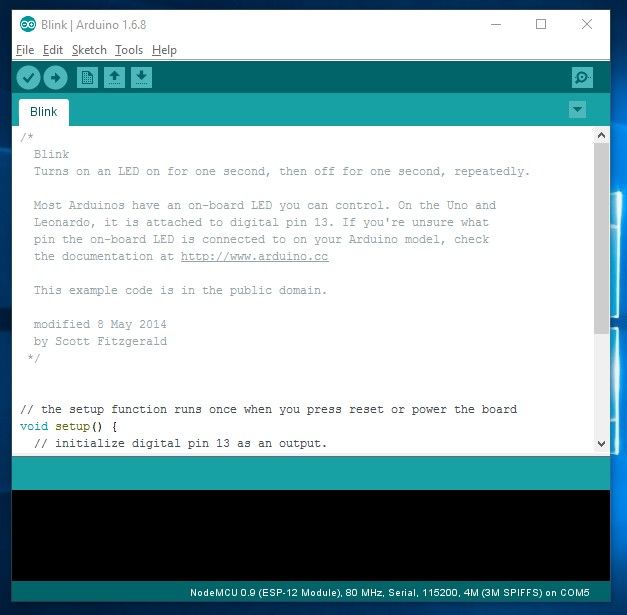
单击图标打开Arduino窗口,如图所示
第4步:首选项
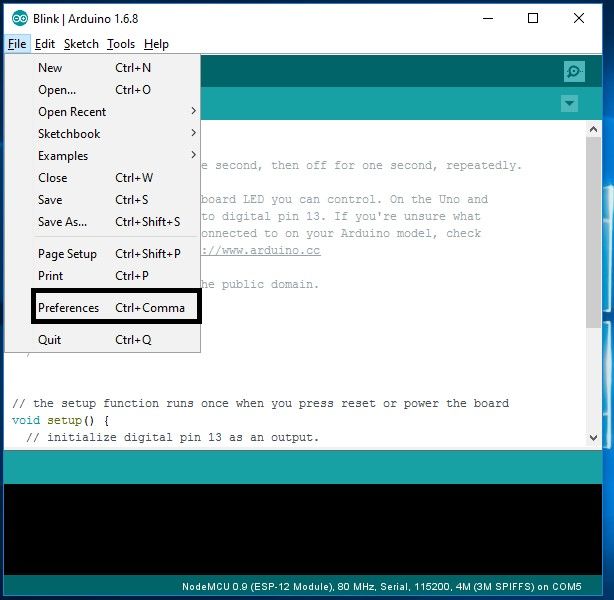
打开文件并单击“首选项”,如图所示
步骤5:添加ESP8266 Board Manager
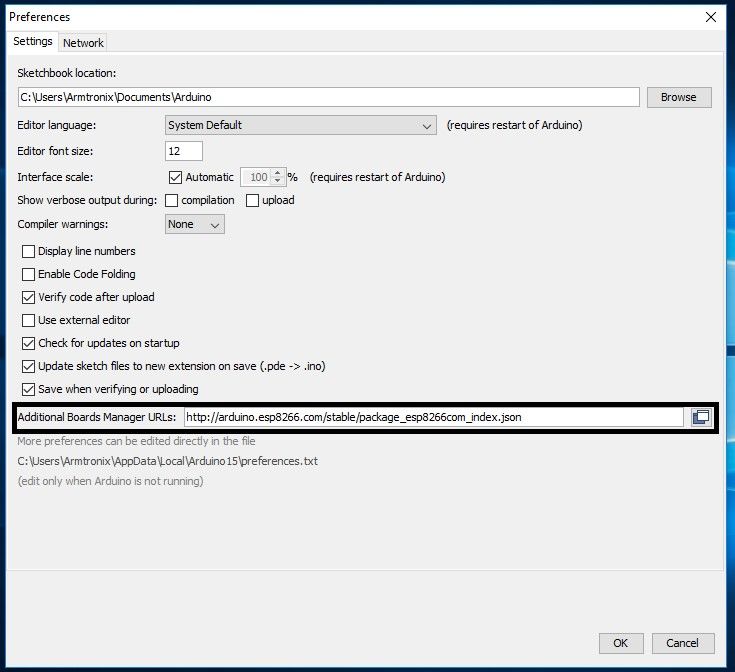
在Additional Boards Manager中输入以下URL。
http://arduino.esp8266.com/stable/package_esp8266com_index.json
如图中突出显示,然后输入OK。
步骤6:选择开发板
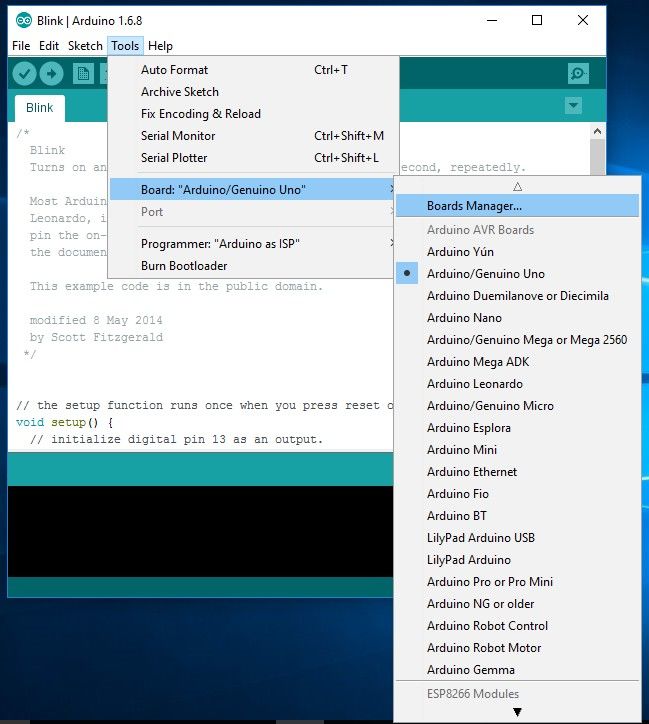
现在打开工具,选择开发板:“ Arduino/Genuino Uno” ,然后单击开发板Manager (如图所示)
步骤7:ESP8266开发板包
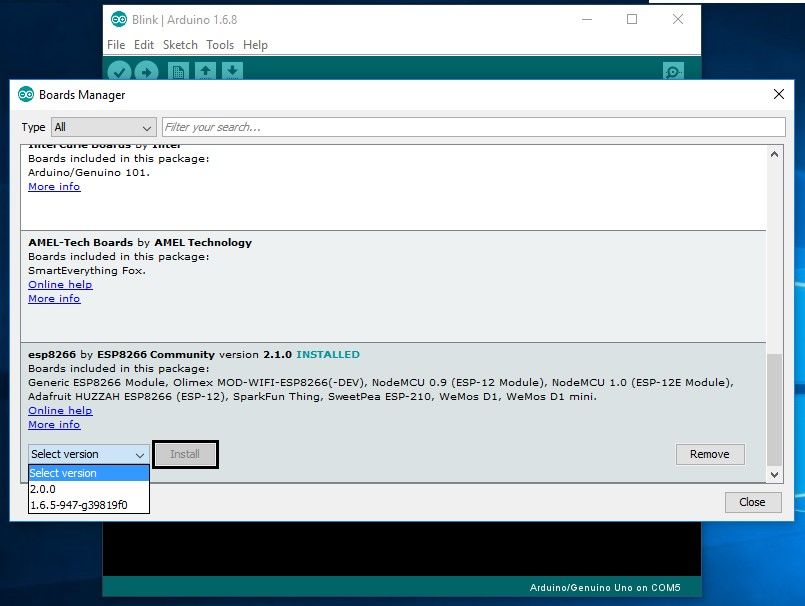
Boards Manager窗口打开,滚动窗口从底部翻到底部,直到看到名称为ESP8266的模块。一旦获得它,请选择该模块并选择版本,然后单击“安装”按钮。安装完成后,如图所示,显示“已安装到模块中”,然后关闭窗口。
步骤8:选择ESP8266 Arduino开发板
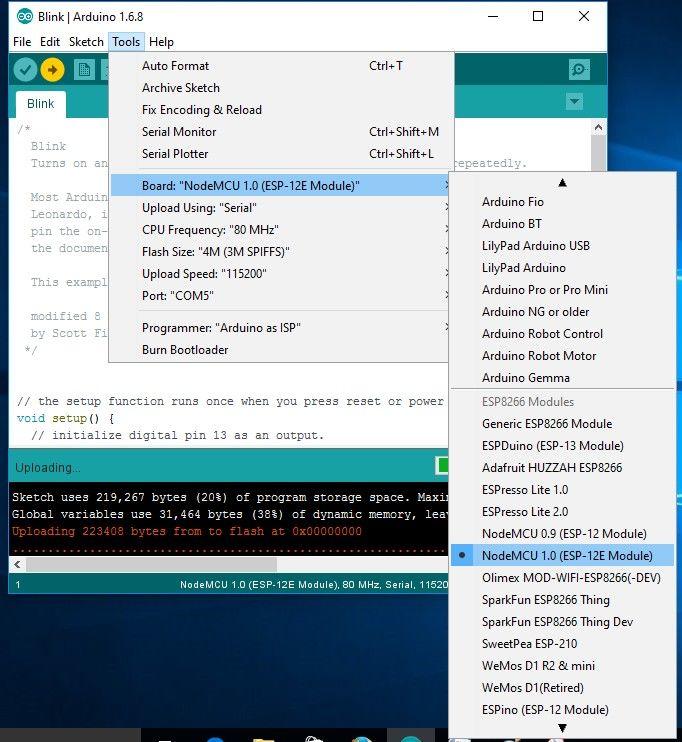
要在Arduino上运行esp8266,我们必须选择 Board:“ Arduino/Genuino Uno” ,然后将其更改为 NodeMCU 1.0(ESP-12E模块) 》或其他esp8266模块,具体取决于您所拥有的。可以通过向下滚动来完成操作,如图所示
第9步:将ESP8266连接到PC
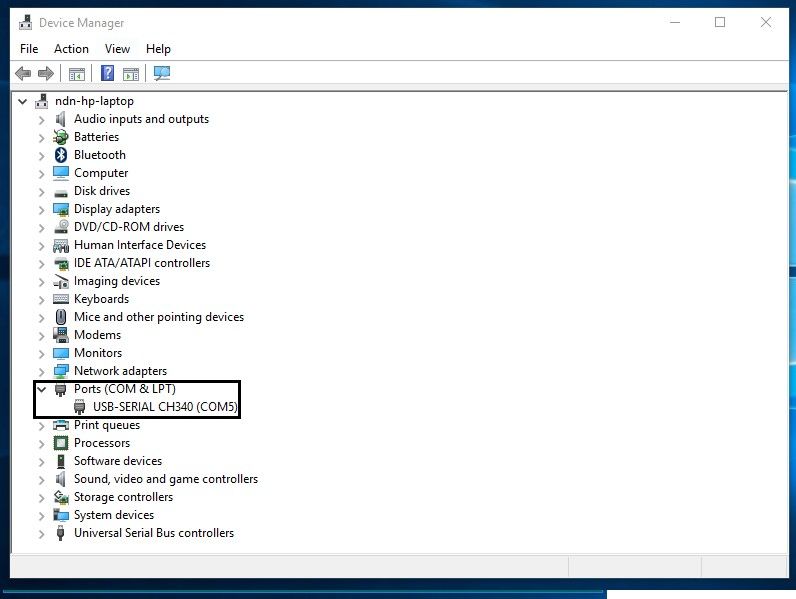
现在,让我们通过USB电缆将ESP8266模块连接到计算机,如图所示。当模块连接到USB时,将检测到COM端口,例如:图中显示了COM5。
步骤10:在Arduino IDE中选择示例程序
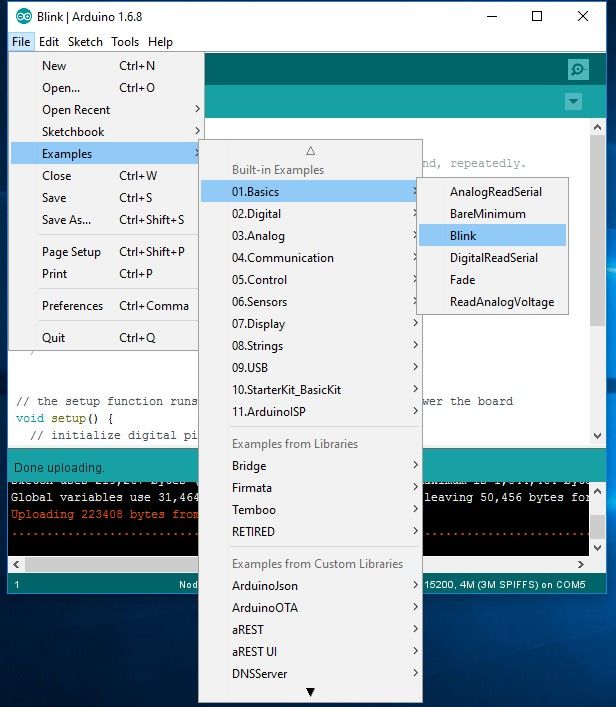
现在打开“文件”选项卡,进入“示例”,进入“内置示例”,转到01.Basics,然后单击“眨眼”以打开窗口
步骤11:选择COM端口
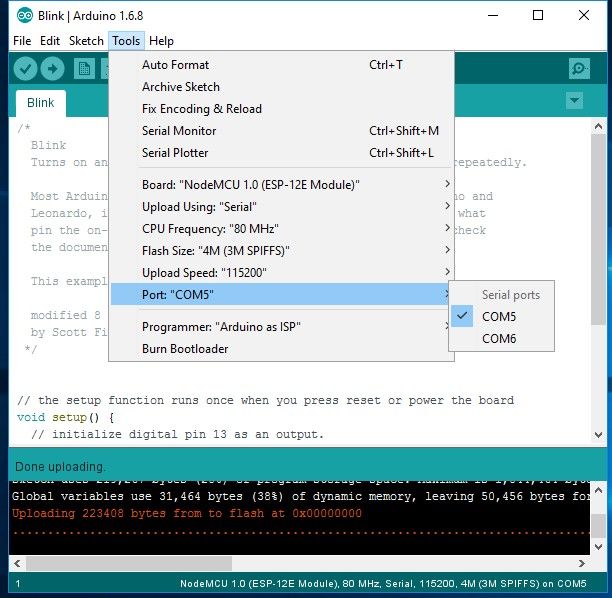
Blink示例将在新窗口中打开,单击工具以选择端口:“ COM”,基于哪个esp8266模块已连接到您尊敬的计算机的COM端口。要选择COM端口,请参考先前的步骤。
步骤12:将程序上传到ESP8266模块
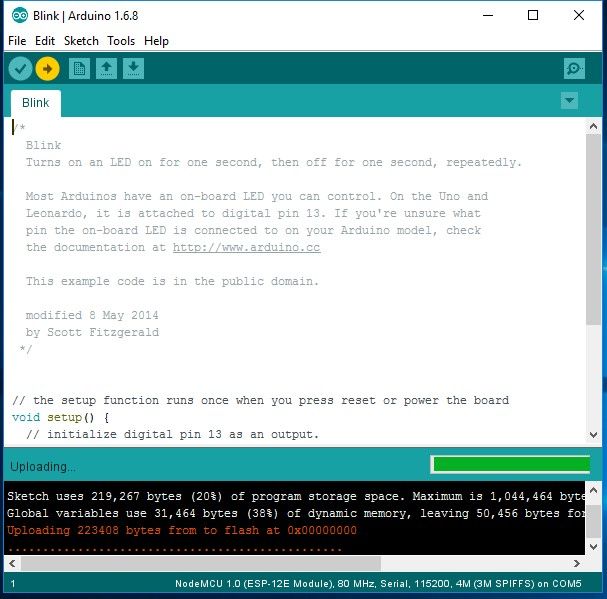
在示例代码更改中全部数字从13到16,然后单击图中所示的向右箭头以将程序上载到模块。这将开始使nodemcu模块上的板上LED闪烁
void setup()
{
///将数字引脚16初始化为输出。
pinMode(16,OUTPUT);
}
//循环功能永远反复运行
void loop()
{
delay(10);
digitalWrite(16,HIGH);//打开LED(高电平是电压)
delay(1000);//等待一秒钟
digitalWrite(16,LOW);//通过使电压为
delay(1000)来关闭LED;//等待一秒钟
}
步骤13:添加库
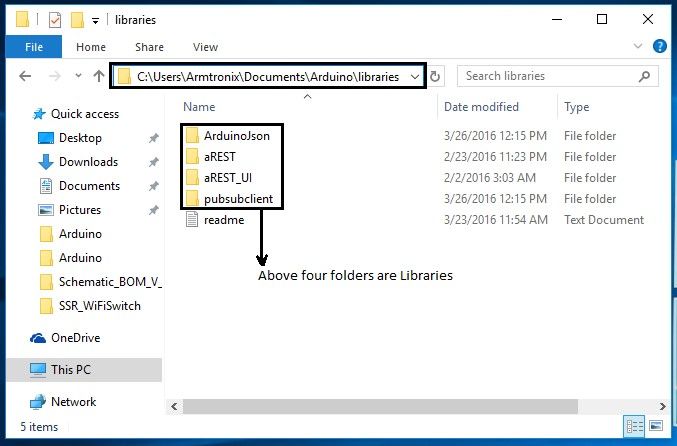
按照以下示例路径将库添加到Arduino,即C: Users Armtronix Documents Arduino libraries。进入library文件夹,然后将文件粘贴到该文件夹中,如下所示。
责任编辑:wv
-
如何为ESP8266搭建Arduino IDE开发环境2021-11-01 1242
-
如何使用Arduino IDE对ESP8266进行编程?2023-02-23 658
-
为什么在使用Arduino ESP8266 IDE后LuaLoader不工作?2023-02-28 556
-
esp8266-01板的arduino烧写方式分享2017-11-23 51986
-
如何使用Arduino ESP8266开发板配置标准的Arduino开发环境2019-01-23 1723
-
如何建立一个带Arduino IDE的ESP8266 Web服务器2020-06-02 1343
-
NodeMCU-ESP8266开发板搭建Arduino IDE开发环境2021-10-26 1227
-
利用天猫精灵控制ESP8266(NodeMCU开发板)arduino ide开发2021-11-16 1372
-
esp笔记(2)使用Arduino IDE 开发 esp82662021-12-05 1354
-
配置esp8266开发板的Arduino开发环境2021-12-08 1746
-
解决 用arduino ide 开发nodemcu 加载ESP8266库的问题2021-12-17 828
-
如何使用ESP8266制作可配置的Web服务器2022-05-10 15192
-
ESP8266开发教程-Arduino IDE安装、配置与使用以及Arduino编程2022-06-06 36883
-
LittleFS使用ESP8266和Arduino IDE2022-11-15 3020
-
如何使用Arduino IDE编程ESP8266-12E2023-06-27 2543
全部0条评论

快来发表一下你的评论吧 !

